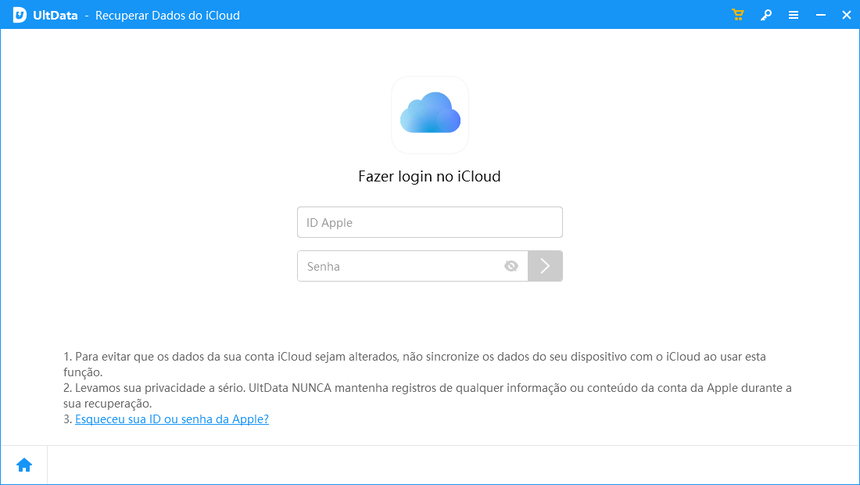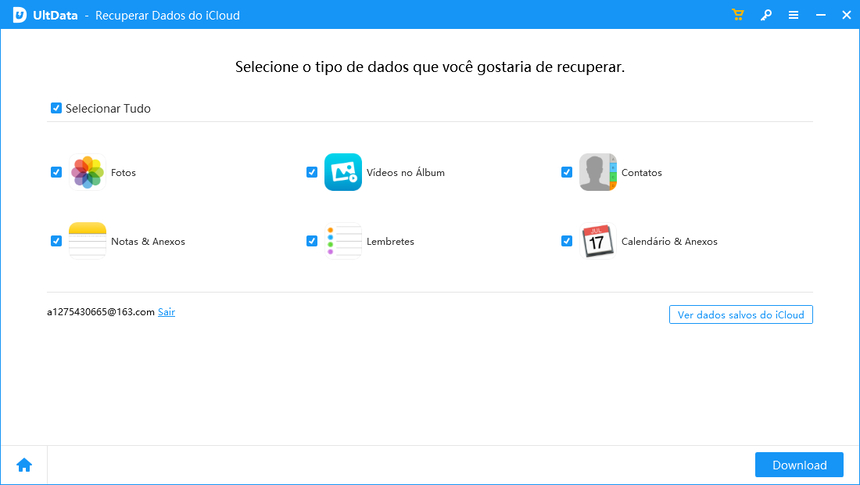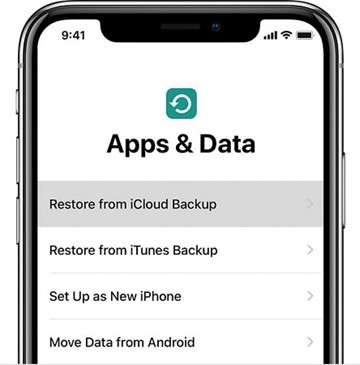Como Restaurar Dados do iCloud [Sem Perda de Dados]
Se você usa um dispositivo iOS, está familiarizado com todas as qualidades do iCloud. Com o iCloud, você pode fazer backup de todos os dados e, quando necessário, recuperá-los torna-se simples. É possível restaurar dados do iCloud? Para começar, redefinir o dispositivo iOS para os ajustes de fábrica e restaurar todo o backup do iCloud causará uma grande perda de dados no dispositivo iOS. Por sorte, este post apresentará maneiras incríveis de como restaurar dados do iCloud, com ou sem redefinição.
- Parte 1: Como Restaurar Dados do iCloud sem Redefinir HOT
- Parte 2: Como Restaurar Dados do Backup do iCloud
- Palavras Finais
- Perguntas Frequentes sobre Restauração de Dados do iCloud
Parte 1: Como Restaurar Dados do iCloud sem Redefinir
Se você não quer redefinir o dispositivo iOS para recuperar os dados perdidos do iCloud, o software UltData iPhone Data Recovery é a escolha certa. Com esta ferramenta, você pode recuperar os dados perdidos ou excluídos do iCloud escaneando o dispositivo iOS.
Além de permitir que você recupere os dados do dispositivo móvel, este software de recuperação do iCloud também promove a recuperação de dados perdidos do iCloud separadamente. Independente da quantidade de dados do iCloud que você deseja recuperar, a alta velocidade de varredura e a elevada taxa de recuperação do software UltData iPhone Recovery tornarão as coisas mais fáceis e gerenciáveis para você.
Aqui está o guia detalhado para saber como restaurar dados do iCloud sem redefinir.
-
Primeiramente, você precisará acessar a página oficial do Tenorshare UltData e baixar o software no computador. Em seguida, inicie o programa e clique no ícone "Recuperar Dados do iCloud".

-
Antes de começar a recuperar os dados perdidos do iCloud, você precisará fazer login com as credenciais do ID Apple. Toque em Esqueceu seu ID Apple ou Senha se você tiver esquecido o ID Apple.

-
Agora, você pode ver todos os tipos de dados disponíveis. Selecione o tipo de arquivo mais apropriado e clique no botão Baixar para começar a baixar os dados do iCloud.

-
Aguarde alguns momentos até que os dados sejam mostrados na tela. Depois de escolher os dados que deseja recuperar, pressione Recuperar para PC. Em seguida, você precisará selecionar a pasta de destino onde deseja exportar os arquivos.

Parte 2: Como Restaurar Dados do Backup do iCloud
Além de recuperar os dados do iCloud sem redefinir, você também pode aprender a restaurar todos os dados do backup do iCloud, graças aos métodos listados abaixo.
1. Restaure Dados do Recurso iCloud no Seu Celular
Usar o recurso iCloud em um dispositivo iOS significa apagar todo o conteúdo e as configurações do iPhone. Portanto, antes de recuperar os dados perdidos do iCloud através deste método, você precisará garantir que o backup dos dados importantes esteja preparado. Para recuperar os dados perdidos com o recurso de backup do iCloud, você precisará lembrar as credenciais do ID Apple, pois é necessário inserir os detalhes do ID Apple ao configurar o iPhone.
Aqui está o guia detalhado para restaurar dados do backup do iCloud.
-
Depois de iniciar as configurações do iPhone, você precisará pressionar o botão Geral e escolher o ícone Redefinir. Pressione o ícone "Apagar Conteúdo e Ajustes", e todos os dados do iCloud serão eliminados.

- Após iniciar o dispositivo iOS, navegue até "Apps e Dados" e então selecione o backup do iCloud. Em seguida, você precisará das credenciais da sua conta do iCloud para continuar.
-
Selecione o backup do iCloud que deseja recuperar e pressione o ícone Restaurar de um Backup do iCloud para obter todos os dados perdidos.

2. Restaure Dados do iCloud.com
Além de aprender a restaurar dados de backup do iCloud usando o recurso de backup do iCloud no dispositivo iOS, você também pode visitar o site oficial para restaurar dados do iCloud.
Optar por este método também causará perda de dados, portanto, preparar um backup é importante. Siga o guia detalhado abaixo para saber como restaurar dados do iCloud.
- Em seu dispositivo iOS ou computador, você precisará visitar o iCloud.com. Depois, será necessário digitar as credenciais da sua conta ID Apple.
-
Após acessar todos os dados no iCloud, você precisará selecionar os arquivos que deseja recuperar.
Quando você terminar de selecionar os dados que pretende recuperar, toque no ícone Recuperar para restaurar os dados perdidos no dispositivo iOS.

Palavras Finais
Tendo preparado o backup do iCloud ou não, perder os dados do dispositivo iOS é uma sensação desagradável. No entanto, a boa notícia é que este post revela maneiras excelentes e de alto nível para ajudá-lo a entender como restaurar dados do iCloud.
De todos os métodos que reunimos neste guia, recuperar dados perdidos através do software UltData iPhone Data Recovery continua sendo a melhor opção. Ele permite que você recupere os dados perdidos do dispositivo iOS sem redefinir o iPhone, oferecendo a maior taxa de recuperação e velocidade de escaneamento.
Perguntas Frequentes sobre Restauração de Dados do iCloud
P1: Dados apagados do iPhone podem ser recuperados?
Quando você apaga os dados de um dispositivo iOS, é possível recuperá-los dentro de 30 dias. Se os dados forem excluídos permanentemente, você pode restaurar o backup do iCloud para recuperar os dados perdidos.
P2: Como posso recuperar o armazenamento do iCloud?
Recuperar o armazenamento do iCloud é bem simples. Para fazer isso, você precisará reduzir o tamanho do backup do iCloud, removendo fotos no iCloud Photos e deletando arquivos ou pastas no iCloud Drive. Além disso, excluir gravações de voz e mensagens também contribui para liberar espaço no armazenamento do iCloud.

Tenorshare UltData
Melhor Software de Recuperação de Dados do iPhone
Maior Taxa de Recuperação de Dados